Jak odinstalować iPada? 3 sposoby, aby to zrobić!
Jeśli zostaniesz zablokowany na iPadzie lub jeśliurządzenie zostało skradzione i ktoś próbował włamać się do niego, zostanie zablokowane lub całkowicie wyłączone. W rzeczywistości jest to mechanizm ochronny zaprojektowany w celu ochrony twoich cennych danych. Ale co, jeśli nie został skradziony, a po prostu kilka razy wprowadziłeś zły kod i zostałeś zablokowany na swoim urządzeniu? jak odinstalować iPada? Właściwie w takich sytuacjach byłoby najlepiejaby podłączyć urządzenie do iTunes i naprawić, ale dostępne są również inne opcje, które mogą być jeszcze lepsze niż iTunes. Te wyjątkowe aplikacje i procedura ich używania zostały opracowane poniżej.
- Sposób 1: Jak włączyć niepełnosprawnego iPada za pomocą 4uKey
- Sposób 2: Jak wyłączyć iPada z iTunes Restore
- Sposób 3: Jak naprawić wyłączonego iPada za pomocą Find My iPhone
Sposób 1: Jak włączyć niepełnosprawnego iPada za pomocą 4uKey
Istnieje wiele powodów, dla których możesz to zrobićiPad wyłączony. W tej niepokojącej sytuacji większość użytkowników uważa, że gdyby mogli po prostu podłączyć urządzenie do iTunes, rozwiązałoby to ich problem. To szczególne rozwiązanie jest stosowane od dziesięcioleci. Jeśli iPad jest wyłączony, połącz się z iTunes, ale teraz są lepsze rozwiązania. Narzędzie innej firmy o nazwie Tenorshare 4uKey może pomóc w łatwym przywróceniu urządzenia do normy, odblokowując iPada w ciągu kilku minut. Jeśli chcesz wiedzieć, jak włączyć iPada bez iTunes, wykonaj następujące czynności.
Krok 1: Przede wszystkim musisz pobrać i zainstalować Tenorshare 4uKey na swoim komputerze (PC / Mac).
Krok 2: Teraz uruchom go na swoim urządzeniu.

Krok 3: Następnie musisz podłączyć iPada / iPada pro / Air / Mini do komputera za pomocą kabla USB.
Krok 4: Program automatycznie wykryje iPada, a następnie kliknie „Start” na głównym interfejsie.
Krok 5: Wybierz miejsce docelowe pakietu oprogramowania, a następnie kliknij „Pobierz”.

Krok 6: Po pobraniu oprogramowania układowego na komputer musisz kliknąć „Odblokuj teraz”, aby naprawić iPada.

Przywróci iPada do poprzedniegoPo naprawieniu iPada możesz go przywrócić z kopii zapasowej iCloud lub iTunes, jeśli masz taką. Narzędzie Tenorshare 4uKey zyskało wielu zwolenników ze względu na swoją wydajność. To szczególne narzędzie okazało się bardzo przydatne do odblokowywania urządzeń z systemem iOS.
Sposób 2: Jak wyłączyć iPada za pomocą iTunes Restore
Podłączanie urządzenia iOS do iTunes tonajstarsza i najczęściej wybierana opcja po wyłączeniu iPada. Wielu z was może znać to rozwiązanie, ale czy wiesz, jak włączyć wyłączonego iPada za pomocą iTunes? Nie martw się, wykonaj następujące czynności:
Jeśli iTunes rozpoznaje iPada:
Krok 1: Po podłączeniu iPada do komputera za pomocą kabla USB przejdź do ikony iPada u góry.
Krok 2: Przejdź do Podsumowania i kliknij opcję „Przywróć iPada”.
Krok 3: Teraz poprosi Cię o wyłączenie funkcji Znajdź moje reklamy iP, jeśli masz ją włączoną. Więc wyłącz to i kontynuuj to samo.

Krok 4: Jeśli funkcja Znajdź mój iPad jest wyłączona, iTunes sprawdzi, czy chcesz przywrócić iPada do ustawień fabrycznych, a wszystkie dane zostaną usunięte.
Krok 5: Wybierz „Przywróć i zaktualizuj”, a iTunes pobierze oprogramowanie i przywróci iPada do ustawień fabrycznych.

Jeśli iTunes nie może rozpoznać iPada:
W takim przypadku, jeśli iTunes nie może połączyć się z iPadem, musisz przełączyć iPada w tryb odzyskiwania.
Krok 1: Uruchom iTunes.
Krok 3: Stuknij i przytrzymaj przycisk Początek na iPadzie i wyjdź, gdy zobaczysz logo Apple.
Krok 4: Teraz podłącz iPada do komputera za pomocą kabla USB.
Krok 5: Spowoduje to przejście iPada w tryb odzyskiwania i pojawi się komunikat: „Wystąpił problem z iPadem„ iPad ”, który wymaga aktualizacji lub przywrócenia”

Krok 6: Po prostu kliknij Przywróć, a iTunes sprawdzi, czy chcesz wysłać iPada do ustawień fabrycznych i usunąć wszystkie dane i ustawienia.

Krok 7: Wybierz „Przywróć i zaktualizuj”, aby przywrócić teraz.
To jest to! Procedura potrwa trochę czasu. Następnie poczekaj, aż iPad zostanie przywrócony, zajmie to mniej więcej pół godziny. Jest to właściwie dziesięcioletnia procedura, która do tej pory się nie zmieniła.
Sposób 3: Jak naprawić wyłączonego iPada za pomocą Find My iPhone
Cóż, jeśli na stałe wyłączyłeś iPadawtedy jedyną opcją jest zresetowanie urządzenia, co spowoduje całkowite usunięcie wszystkich danych i ustawień. To może faktycznie wyglądać na wadę, ale zostało zaprojektowane z myślą o bezpieczeństwie twojego urządzenia. Znajdź mój iPad to jeden z najbezpieczniejszych sposobów na odzyskanie urządzenia za pośrednictwem aplikacji iCloud. Za pomocą tej aplikacji będziesz mógł zdalnie usunąć urządzenie, jeśli zostało skradzione. Ale jak naprawić wyłączonego iPada za pomocą funkcji Znajdź mój iPhone? Oto jak możesz:
Krok 1: Otwórz komputer i uruchom przeglądarkę.
Krok 2: Wpisz www.icloud.com w przeglądarce.
Krok 3: Teraz wprowadź swoje konto iCloud przy użyciu swojego Apple ID.
Krok 4: Następnie kliknij Find My iPhone.
Krok 5: Wybierz iPada z listy urządzeń.
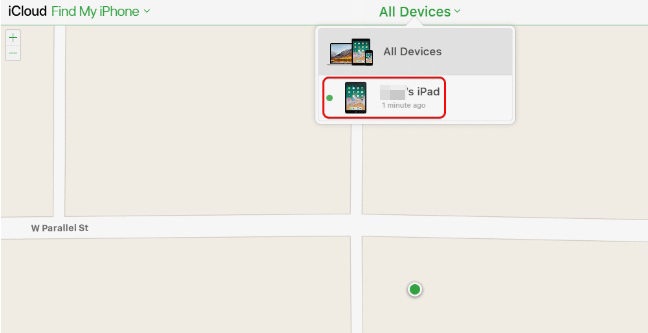
Krok 6: Następnie kliknij Wymaż iPada.

Następnie iPad zostanie zresetowany całkowicie, a wszystkie dane zostaną usunięte. Teraz musisz przywrócić iPada z wcześniej zapisanego pliku kopii zapasowej za pomocą iCloud.
Wniosek
Chociaż jest to bardzo powszechny problem i najbardziejużytkowników, którzy przynajmniej raz w życiu spotykają się z podobną sytuacją, jest bardzo niefortunne, że duża liczba użytkowników nie ma pojęcia, co robić w tym zakresie. Najczęstszą rzeczą jest pytanie, jak włączyć wyłączonego iPada w całym Internecie. Ale tak już nie będzie, ponieważ w tym artykule dowiesz się o wszystkich prostych, ale skutecznych sposobach naprawy iPada po wyłączeniu go. Narzędzie Tenorshare 4uKey innej firmy wydaje się być najbardziej skuteczną opcją, ponieważ jest łatwy w użyciu, a cały proces jest bezproblemowy i mniej skomplikowany niż dwie pozostałe metody.









